Раздел: Документация
0 ... 14 15 16 17 18 19 20 ... 40 Рис. 10.7. Операции упрощения объектов геометрической модели В Simplify вЩЩШШ Ц Small Lines Н Small Loops Н Small Areas Ш Toolkit В состав операций упрощения объектов геометрической модели входят следующие (см. рис. 10.7): > Detect/Display - операции обнаружения и визуализации объектов малых размеров: > Small Lines - обнаружение и визуализация малых линий. При вызове данной операции на экране появляется диалоговая панель Plot Small! Lines, показанная на рис. 10.8.
Рис. 10.8. Диалоговая панель Plot Small Lines В данной диалоговой панели в выпадающем списке PREFER Preference 1 указывается опция Factor (множитель) или Length (длина). В поле] VALUE Value of above prefere указывается значение множителя или i длины. Если длина линий в модели меньше значения множителя, умно-1 женного на среднюю длину линий, имеющихся в модели, или длины,! указанной непосредственно, эти линии (и их номера) отображаются на экране цветом, отличающимся от цвета других линий. Данная операция предназначена для выявления линий, которые могут удаляться при дальнейшем упрощении модели; >Small Loops - обнаружение и визуализация малых контуров (то естш замкнутых связных наборов линий). Применяемая при выполнении] данной операции диалоговая панель не имеет существенных отличий от диалоговой панели Plot Small Lines, показанной на рис. 10.8. Единственное отличие заключается в замене длины Length на радиус Radius; >Small Areas - обнаружение и визуализация малых поверхностей. При-1 меняемая при выполнении данной операции диалоговая панель не имеет существенных отличий от диалоговой панели Plot Small Lines, показанной на рис. 10.8. Различие заключается в том, что при использовании множителя учитывается средняя площадь поверхностей, и в добавлении возможности выявления поверхностей со значительными отноше- Рис. 10.9. Операции упрощения объектов геометрической модели ниями габаритов (Aspct Rat l:VOLU), причем этот аргумент должен иметь значение, превышающее 1; > Toolkit - набор операций, предназначенных для дальнейшего упрощения модели (см. рис. 10.9): >Merge Lines - операция объединения линий; >Merge Areas - операция объединения поверхностей; >Collapse Lines - операция стягивания линии в точку; >Collapse Areas - операция стягивания поверхности в линию; >Split Lines - разделение линии на 2 части. Точка раздела линий указывается мышью на экране; >Split Areas - разделение поверхности на 2 части. Линия раздела определяется путем указания двух точек, являющихся концами этой линии; >Fill Loops - заполнение контура внутри существующей плоской поверхности; >Fill Cavity - заполнение полости, имеющейся внутри объема; >Remove Boss - удаление выступа, имеющегося у объема. В случае, когда применяется импорт геометрической модели без упрощения, вид диалоговой панели Import IGES File, показанной на рис. 10.3, несколько меняется. При этом в панели появляется поле, в котором можно указать точность, используемую при импорте и дальнейшей обработке информации. Как указывалось выше, при такой операции импорта сами импортированные модели могут различаться между собой (см. рис. 10.10). Импорт геометрических моделей в формате IGES лучше проводить для моделей, состоящих из линий или поверхностей несложной формы. Если же модель 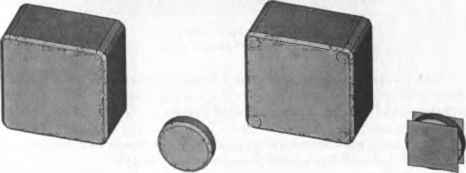 аб Рис 10.10. Примеры геометрических моделей, импортированных при помощи файлов формата IGES- а-с опцией упрощения модели, б - без упрощения модели в igrrniTfi ft Merge Lines ft Merge Areas ft Collapse Lines ft Collapse Areas ft Split Lines ft Split Areas ft Fill Loops ft Fill Cavity ft Remove Boss состоит только из линий (например, при расчете кранов и подобных подъемно -транспортных устройств), следует для импорта такой модели использовать формат IGES. В общем случае, для импорта твердотельных геометрических моделей деталей и узлов рекомендуется использование промежуточных форматов ACIS и Parasolid, или прямой импорт геометрических моделей из файлов комплексов CATIA V4, CATIA V5, Pro/ENGINEER и Unigraphics. 10.2. Импорт геометрических моделей в форматах ACIS и Parasolid Для импорта геометрической информации в формате ACIS используется последовательность Utility Menu => File Import SAT. После этого на экране появляется диалоговая панель ANSYS Connection for SAT, показанная на рис. 10.11.
Рис. 10.11. Диалоговая панель ANSYS Connection for SAT В данной диалоговой панели в поле File Name указывается название файла. В поле Directories указывается директория, в которой находится файл. В выпадающем списке Geometry Туре можно ничего не менять, поскольку импортируется твердотельная геометрическая модель. Если включить переключатель Allow Defeaturing, то проводится импорт модели с ее упрощением, то есть то же, что и при импорте файла IGES с опцией упрощения (см. выше). Практически тот же вид имеет диалоговая панель, применяемая при импорте геометрической информации в формате Parasolid (Utility Menu File Import PARA). Разница заключается в наличии дополнительной опции, позволяющей масштабировать модель. Обычно применять эту опцию не требуется. В случае, если опции упрощения модели не применяются, все импортированные объекты воспринимаются так же, как если бы они создавались средствами препроцессора ANSYS и могут использоваться любыми операциями создания и изменения геометрической модели. Глава 11 Препроцессор. Создание сетки конечных элементов 0 ... 14 15 16 17 18 19 20 ... 40 |
|||||||||||||||||||||||||||||||||||||||||||||||||||||||||||||||||||||||||||||||||||||||||||||||||||||||












